FontCreator创建字体
FontCreator字体制作工具使用帮助
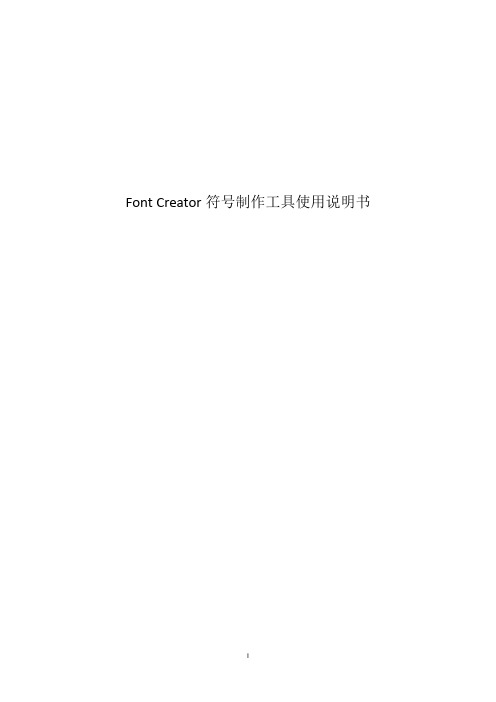
Font Creator符号制作工具使用说明书目录1 Font Creator 简介 (1)2 Font Creator 安装指南 (1)2.1 安装环境要求 (1)2.2 安装步骤 (1)3 Font Creator 操作指南 (4)3.1 Font Creator 功能简介 (4)3.1.1菜单栏 (4)3.1.2快捷工具栏 (4)3.1.3内置用例 (5)3.1.4主显示区 (5)3.1.5状态栏 (8)3.2 字符制作实例 (9)3.2.1概述 (9)3.2.2创建字符文件 (9)3.2.3设置字符环境 (10)3.2.4创建、编辑字符 (11)3.2.5 保存字符文件 (33)3.2.6 安装字符文件 (33)3.2.7 使用字符文件 (35)3.3符号制作注意事项 (36)4 附录:菜单栏 (37)4.1 File文件 (37)4.2 Edit 编辑 (38)4.3 View 视图 (40)4.4 Insert 插入 (43)4.5 Format 格式 (45)4.6 Font 字体 (48)4.7 Tools 工具 (50)4.8 Window 窗口 (56)1 Font Creator 简介Font Creator 的使用对象包括普通电脑用户、印刷商和绘图设计者。
Font Creator编辑功能可以对任何Turetype字体和基于OpenTyte字体技术的字符组进行简单的选择和修改,将图像转变为轮廓,从而用户可以将自己的签名、标识和手写体创建为字体。
Font Creator 的主要功能包括:查看和编辑Turetype 和OpenType字体、创建新的符号或字体、修改单个字形的轮廓、添加或编辑合成符号、调整字符距离、编辑修改字体名称和转换单个字符或整个字体等。
使用Font Creator也可以制作专业的符号库,适用于ArcGIS Style Manager。
因此在使用Font Creator时,需要考虑ArcGIS中对于符号单位、尺寸、定位等方面的对应性和通用性,从而更灵活的使用Font Creator。
FontCreator字体制作工具使用帮助

Font Creator符号制作工具使用说明书目录1 Font Creator 简介 (1)2 Font Creator 安装指南 (1)2.1 安装环境要求 (1)2.2 安装步骤 (1)3 Font Creator 操作指南 (4)3.1 Font Creator 功能简介 (4)3.1.1菜单栏 (4)3.1.2快捷工具栏 (4)3.1.3内置用例 (5)3.1.4主显示区 (5)3.1.5状态栏 (8)3.2 字符制作实例 (9)3.2.1概述 (9)3.2.2创建字符文件 (9)3.2.3设置字符环境 (10)3.2.4创建、编辑字符 (11)3.2.5 保存字符文件 (33)3.2.6 安装字符文件 (33)3.2.7 使用字符文件 (35)3.3符号制作注意事项 (36)4 附录:菜单栏 (37)4.1 File文件 (37)4.2 Edit 编辑 (38)4.3 View 视图 (40)4.4 Insert 插入 (43)4.5 Format 格式 (45)4.6 Font 字体 (48)4.7 Tools 工具 (50)4.8 Window 窗口 (56)1 Font Creator 简介Font Creator 的使用对象包括普通电脑用户、印刷商和绘图设计者。
Font Creator编辑功能可以对任何Turetype字体和基于OpenTyte字体技术的字符组进行简单的选择和修改,将图像转变为轮廓,从而用户可以将自己的签名、标识和手写体创建为字体。
Font Creator 的主要功能包括:查看和编辑Turetype 和OpenType字体、创建新的符号或字体、修改单个字形的轮廓、添加或编辑合成符号、调整字符距离、编辑修改字体名称和转换单个字符或整个字体等。
使用Font Creator也可以制作专业的符号库,适用于ArcGIS Style Manager。
因此在使用Font Creator时,需要考虑ArcGIS中对于符号单位、尺寸、定位等方面的对应性和通用性,从而更灵活的使用Font Creator。
FontCreator符与字体制作教程
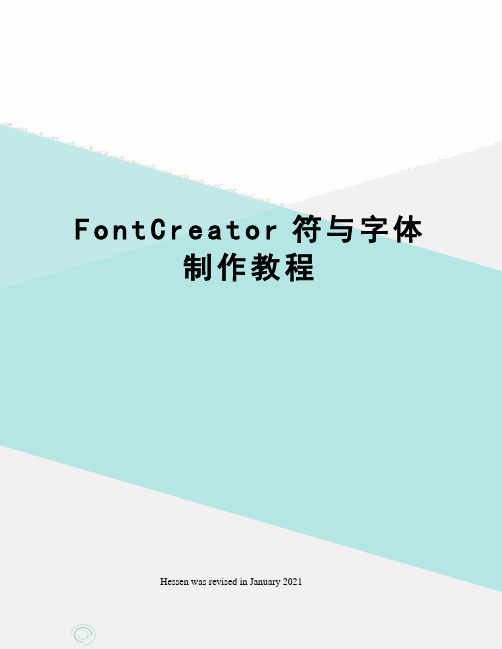
F o n t C r e a t o r符与字体制作教程Hessen was revised in January 2021Font Creator符号与字体制作工具使用说明书目录1 Font Creator 简介Font Creator 的使用对象包括普通电脑用户、印刷商和绘图设计者。
Font Creator编辑功能可以对任何Turetype字体和基于OpenTyte字体技术的字符组进行简单的选择和修改,将图像转变为轮廓,从而用户可以将自己的签名、标识和手写体创建为字体。
Font Creator 的主要功能包括:查看和编辑Turetype 和OpenType字体、创建新的符号或字体、修改单个字形的轮廓、添加或编辑合成符号、调整字符距离、编辑修改字体名称和转换单个字符或整个字体等。
使用Font Creator也可以制作专业的符号库,适用于ArcGIS Style Manager。
因此在使用Font Creator时,需要考虑ArcGIS中对于符号单位、尺寸、定位等方面的对应性和通用性,从而更灵活的使用Font Creator。
2 Font Creator 安装指南安装环境要求处理器:Pentium 450MHz操作系统:可以采用Windows95/2000/XP/RAM:最小32M(推荐64M及以上)自由磁盘空间:系统安装至少需要16M磁盘空间显示器:分辨率 1024 * 768 及以上安装步骤打开安装程序,弹出界面如下:点击next,选择“I accept the agreement”,点击“next”,点击“Browse”,可以修改存储的文件路径,这里选择默认,点击“Next”,点击“Browse”,可以修改程序快捷路径的文件夹,这里选择默认,点击“Next”,可以选择是否添加桌面图标和快速启动项,点击“Next”,最后,确认安装信息后,点击“Install”进行安装,勾选“是否启动Font Creator”,点击“Finish”,完成安装。
FontCreator字体制作工具使用帮助
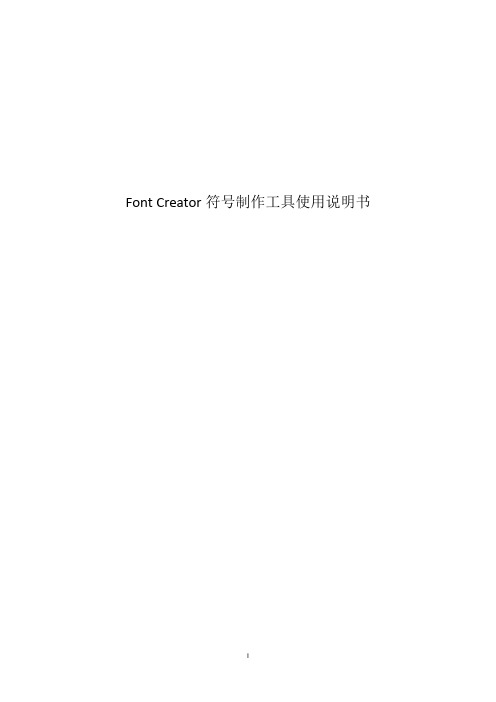
Font Creator符号制作工具使用说明书目录1 Font Creator 简介 (1)2 Font Creator 安装指南 (1)2.1 安装环境要求 (1)2.2 安装步骤 (1)3 Font Creator 操作指南 (4)3.1 Font Creator 功能简介 (4)3.1.1菜单栏 (4)3.1.2快捷工具栏 (4)3.1.3内置用例 (5)3.1.4主显示区 (5)3.1.5状态栏 (8)3.2 字符制作实例 (9)3.2.1概述 (9)3.2.2创建字符文件 (9)3.2.3设置字符环境 (10)3.2.4创建、编辑字符 (11)3.2.5 保存字符文件 (33)3.2.6 安装字符文件 (33)3.2.7 使用字符文件 (35)3.3符号制作注意事项 (36)4 附录:菜单栏 (37)4.1 File文件 (37)4.2 Edit 编辑 (38)4.3 View 视图 (40)4.4 Insert 插入 (43)4.5 Format 格式 (45)4.6 Font 字体 (48)4.7 Tools 工具 (50)4.8 Window 窗口 (56)1 Font Creator 简介Font Creator 的使用对象包括普通电脑用户、印刷商和绘图设计者。
Font Creator编辑功能可以对任何Turetype字体和基于OpenTyte字体技术的字符组进行简单的选择和修改,将图像转变为轮廓,从而用户可以将自己的签名、标识和手写体创建为字体。
Font Creator 的主要功能包括:查看和编辑Turetype 和OpenType字体、创建新的符号或字体、修改单个字形的轮廓、添加或编辑合成符号、调整字符距离、编辑修改字体名称和转换单个字符或整个字体等。
使用Font Creator也可以制作专业的符号库,适用于ArcGIS Style Manager。
因此在使用Font Creator时,需要考虑ArcGIS中对于符号单位、尺寸、定位等方面的对应性和通用性,从而更灵活的使用Font Creator。
Fontcreator符号与字体制作教程两篇.doc
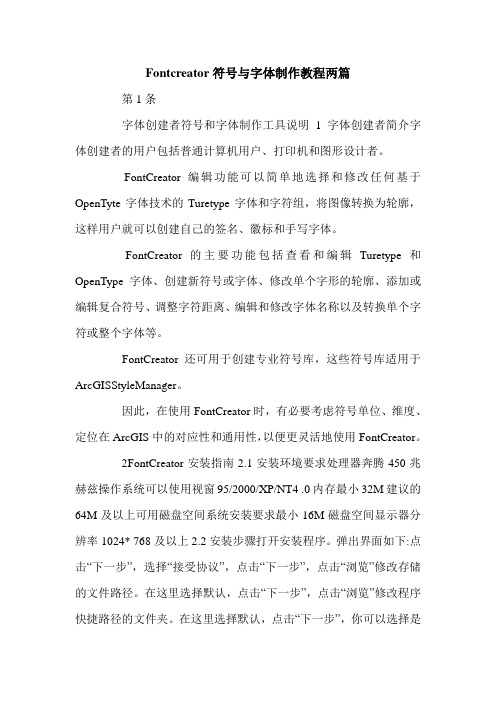
Fontcreator符号与字体制作教程两篇第1条字体创建者符号和字体制作工具说明1字体创建者简介字体创建者的用户包括普通计算机用户、打印机和图形设计者。
FontCreator编辑功能可以简单地选择和修改任何基于OpenTyte字体技术的Turetype字体和字符组,将图像转换为轮廓,这样用户就可以创建自己的签名、徽标和手写字体。
FontCreator的主要功能包括查看和编辑Turetype和OpenType字体、创建新符号或字体、修改单个字形的轮廓、添加或编辑复合符号、调整字符距离、编辑和修改字体名称以及转换单个字符或整个字体等。
FontCreator还可用于创建专业符号库,这些符号库适用于ArcGISStyleManager。
因此,在使用FontCreator时,有必要考虑符号单位、维度、定位在ArcGIS中的对应性和通用性,以便更灵活地使用FontCreator。
2FontCreator安装指南2.1安装环境要求处理器奔腾450兆赫兹操作系统可以使用视窗95/2000/XP/NT4 .0内存最小32M建议的64M及以上可用磁盘空间系统安装要求最小16M磁盘空间显示器分辨率1024* 768及以上2.2安装步骤打开安装程序。
弹出界面如下:点击“下一步”,选择“接受协议”,点击“下一步”,点击“浏览”修改存储的文件路径。
在这里选择默认,点击“下一步”,点击“浏览”修改程序快捷路径的文件夹。
在这里选择默认,点击“下一步”,你可以选择是否添加桌面图标和快速启动项目,点击“下一步”。
最后,确认安装信息后,点击“安装”进行安装,勾选“开始字体创建”,点击“完成”完成安装。
3FontCreator操作指南 3.1FontCreator功能简介打开fontcreator 5 .0专业版,其主界面如下图所示①标题栏显示该套字体或符号的文件名;(2)菜单栏提供FontCreator的所有功能;(3)快捷工具栏显示带有快捷按钮的常用工具;(4)内置用例提供一些简单且常用的图形、符号;(5)主显示区显示所有字体或符号;⑥状态栏显示概览视图和字符编辑视图的状态信息。
FontCreator符与字体制作教程

F o n t C r e a t o r符与字体制作教程公司标准化编码 [QQX96QT-XQQB89Q8-NQQJ6Q8-MQM9N]Font Creator符号与字体制作工具使用说明书目录1 Font Creator 简介Font Creator 的使用对象包括普通电脑用户、印刷商和绘图设计者。
Font Creator编辑功能可以对任何Turetype字体和基于OpenTyte字体技术的字符组进行简单的选择和修改,将图像转变为轮廓,从而用户可以将自己的签名、标识和手写体创建为字体。
Font Creator 的主要功能包括:查看和编辑Turetype 和OpenType字体、创建新的符号或字体、修改单个字形的轮廓、添加或编辑合成符号、调整字符距离、编辑修改字体名称和转换单个字符或整个字体等。
使用Font Creator也可以制作专业的符号库,适用于ArcGIS Style Manager。
因此在使用Font Creator时,需要考虑ArcGIS中对于符号单位、尺寸、定位等方面的对应性和通用性,从而更灵活的使用Font Creator。
2 Font Creator 安装指南安装环境要求处理器:Pentium? ?450MHz操作系统:可以采用Windows95/2000/XP/RAM:最小32M(推荐64M及以上)自由磁盘空间:系统安装至少需要16M磁盘空间显示器:分辨率 1024 * 768 及以上安装步骤打开安装程序,弹出界面如下:点击next,选择“I accept the agreement”,点击“next”,点击“Browse”,可以修改存储的文件路径,这里选择默认,点击“Next”,点击“Browse”,可以修改程序快捷路径的文件夹,这里选择默认,点击“Next”,可以选择是否添加桌面图标和快速启动项,点击“Next”,最后,确认安装信息后,点击“Install”进行安装,勾选“是否启动Font Creator”,点击“Finish”,完成安装。
FontCreator字体制作工具使用帮助
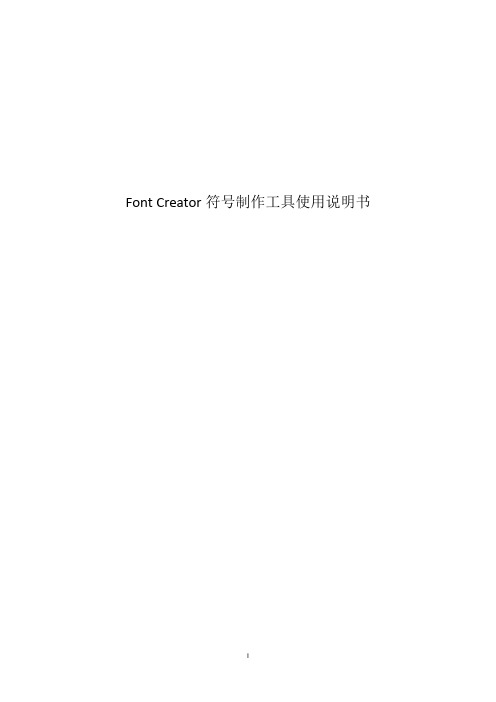
Font Creator符号制作工具使用说明书目录1 Font Creator 简介 (1)2 Font Creator 安装指南 (1)2.1 安装环境要求 (1)2.2 安装步骤 (1)3 Font Creator 操作指南 (4)3.1 Font Creator 功能简介 (4)3.1.1菜单栏 (4)3.1.2快捷工具栏 (4)3.1.3内置用例 (5)3.1.4主显示区 (5)3.1.5状态栏 (8)3.2 字符制作实例 (9)3.2.1概述 (9)3.2.2创建字符文件 (9)3.2.3设置字符环境 (10)3.2.4创建、编辑字符 (11)3.2.5 保存字符文件 (33)3.2.6 安装字符文件 (33)3.2.7 使用字符文件 (35)3.3符号制作注意事项 (36)4 附录:菜单栏 (37)4.1 File文件 (37)4.2 Edit 编辑 (38)4.3 View 视图 (40)4.4 Insert 插入 (43)4.5 Format 格式 (45)4.6 Font 字体 (48)4.7 Tools 工具 (50)4.8 Window 窗口 (56)1 Font Creator 简介Font Creator 的使用对象包括普通电脑用户、印刷商和绘图设计者。
Font Creator编辑功能可以对任何Turetype字体和基于OpenTyte字体技术的字符组进行简单的选择和修改,将图像转变为轮廓,从而用户可以将自己的签名、标识和手写体创建为字体。
Font Creator 的主要功能包括:查看和编辑Turetype 和OpenType字体、创建新的符号或字体、修改单个字形的轮廓、添加或编辑合成符号、调整字符距离、编辑修改字体名称和转换单个字符或整个字体等。
使用Font Creator也可以制作专业的符号库,适用于ArcGIS Style Manager。
因此在使用Font Creator时,需要考虑ArcGIS中对于符号单位、尺寸、定位等方面的对应性和通用性,从而更灵活的使用Font Creator。
FontCreator符号与字体制作教程
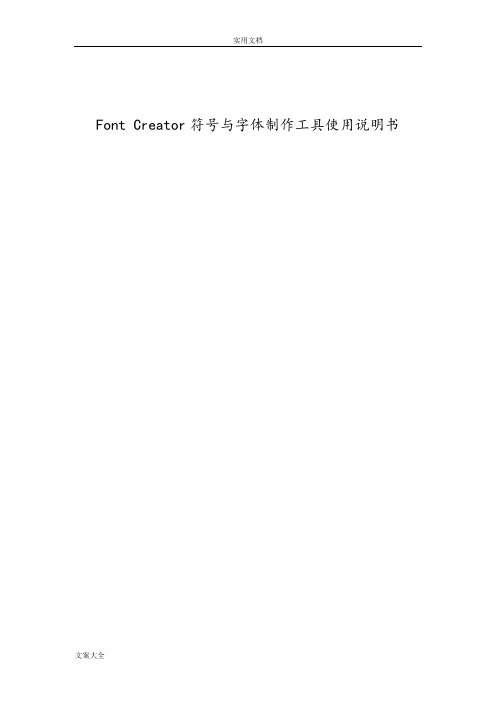
Font Creator符号与字体制作工具使用说明书目录1 Font Creator 简介 (1)2 Font Creator 安装指南 (1)2.1 安装环境要求 (1)2.2 安装步骤 (1)3 Font Creator 操作指南 (4)3.1 Font Creator 功能简介 (4)3.1.1菜单栏 (4)3.1.2快捷工具栏 (4)3.1.3内置用例 (5)3.1.4主显示区 (5)3.1.5状态栏 (8)3.2 字符制作实例 (9)3.2.1概述 (9)3.2.2创建字符文件 (9)3.2.3设置字符环境 (10)3.2.4创建、编辑字符 (11)3.2.5 保存字符文件 (34)3.2.6 安装字符文件 (34)3.2.7 使用字符文件 (35)3.3符号制作注意事项 (37)4 附录:菜单栏 (38)4.1 File文件 (38)4.2 Edit 编辑 (40)4.3 View 视图 (41)4.4 Insert 插入 (45)4.5 Format 格式 (47)4.6 Font 字体 (50)4.7 Tools 工具 (52)4.8 Window 窗口 (58)1 Font Creator 简介Font Creator 的使用对象包括普通电脑用户、印刷商和绘图设计者。
Font Creator编辑功能可以对任何Turetype字体和基于OpenTyte字体技术的字符组进行简单的选择和修改,将图像转变为轮廓,从而用户可以将自己的签名、标识和手写体创建为字体。
Font Creator 的主要功能包括:查看和编辑Turetype 和OpenType字体、创建新的符号或字体、修改单个字形的轮廓、添加或编辑合成符号、调整字符距离、编辑修改字体名称和转换单个字符或整个字体等。
使用Font Creator也可以制作专业的符号库,适用于ArcGIS Style Manager。
因此在使用Font Creator时,需要考虑ArcGIS中对于符号单位、尺寸、定位等方面的对应性和通用性,从而更灵活的使用Font Creator。
- 1、下载文档前请自行甄别文档内容的完整性,平台不提供额外的编辑、内容补充、找答案等附加服务。
- 2、"仅部分预览"的文档,不可在线预览部分如存在完整性等问题,可反馈申请退款(可完整预览的文档不适用该条件!)。
- 3、如文档侵犯您的权益,请联系客服反馈,我们会尽快为您处理(人工客服工作时间:9:00-18:30)。
FontCreator制作手写字体
1. 使用fontcreator 9.1 打开已安装的字体,本例中选择“微软雅黑”字体,如图1-图3所示。
(在使用已经安装字体的时候,最好将windows\fonts下的字体复制到其它文件夹下进行编辑,这样能够保证已安装字体的安全)
图1
图2
图3
2. 打开/encode?type=2,查询文字的unicode码。
查到的“沈阳师范大学”的unicode码分别是6C88、9633、5E08、8303、5927、5B66,如图4所示
图4
3. 在打开的字库中找到这个unicode码对应的汉字所在的位置,并打开这个汉字的字形。
或者直接用Ctrl+F快捷键打开查找对话框,输入待查找的字,然后双击文字,进入字体编辑窗口,如图5所示
图5
4.用手机拍摄手写的汉字的图片,调整大小和对比度,如图6所示。
图6
5.在打开的“沈”字的字体编辑窗口单击右键,在弹出的菜单中选择导入图像,如图7所示
图7
6. 调节阈值滑块,使右边的生成轮廓时使用的图像清晰,背景为白色,如图8所示
图8
7. 调整后,点击“生成按钮”。
手写文字就导入到沈字的编辑窗口中,如图9所示。
图9
8. 删除“阳师范大学”5个手写字,调整“沈”字的大小,使手写的“沈”字与原来字库中的“沈”字位置和大小相同。
最后删除原来的“沈”字,如图10所示
图10
9. 按同样的方法,将字体库中的“阳师范大学”分别修改为手写体。
10. 在“文件”菜单中选择“另存工程为”子菜单项,保存工程。
11. 打开“字体”菜单中的属性对话框,修改“字体族”的名字,本例中修改为“NewFont”,如图11所示。
图11
12. 再点击“自定义”选项卡,将所有的“附加命名字段”删除。
然后添加新的自定义命名
“输入内容”中输入“NewFont”,“语言ID”项选择“中文-中国”,“名称ID”选择“字体族”,
字段。
如图12所示。
然后点击“确定”按钮,返回“字体属性”对话框。
再点击“确定”按钮返回字体编辑环境。
图12
13. 选择文件菜单中的导出字体下面的导出TrueType/OpenType字体。
并将文件名命名为NewFont,NewFont.otf字体文件就生成了,如图13、图14所示
图13
图14
14. 双击NewFont.otf,打开安装字体窗口,如图15所示。
打开的窗口中,点击安装按钮,创建的手写体字库就安装到系统地字库中,可以在windows\fonts中查找安装的字库。
创建的手写体字库就安装完成了。
图15
15. 打开word软件,输入“沈阳师范大学”,选择字体中NewFont,欣赏一下自己的字体吧。
图16
注意:在制作字体的过程中,要注意手写字的笔画和字的宽和高的比例,否则会出现生成的字体和手写体有较大差别。
